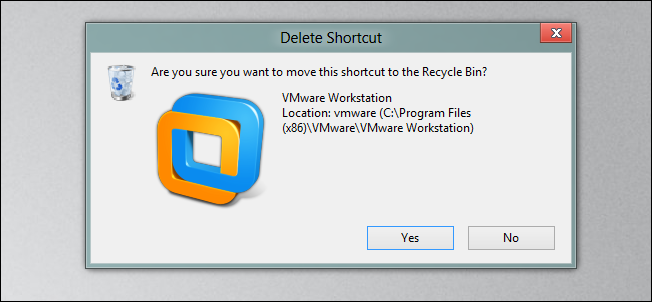Hvis du sletter mange e-postmeldinger når du silergjennom Outlook-innboksen din, kan det hende du har slått på alternativet for å automatisk tømme mappen for slettede elementer når du forlater Outlook. Det er nyttig, men du må sannsynligvis bekrefte at e-postene blir slettet hver gang.
Enten du manuelt sender mange e-postmeldinger tilsøppel, eller så har du satt opp regler for å omdirigere e-postmeldinger du vet at du ikke vil, den uheldige bekreftelsesdialogboksen vises uansett. Ikke misforstå, den bekreftelsesdialogboksen kan redde skjulet ditt hvis du ved et uhell har slettet en e-post du ikke mente. Men hvis du insisterer på ikke å bli spurt om du er sikker på at du vil slette alt i Papirkurv eller Slettede elementer permanent, kan du deaktivere dialogboksen.
MERKNAD: Denne prosedyren gjaldt også sletting av oppgaver, kalenderelementer og notater i Outlook.
For å deaktivere dialogboksen for bekreftelse av sletting, åpner du Outlook og klikker på "Fil" -fanen i hovedvinduet i Outlook.

Klikk på “Alternativer” i listen over elementer til venstre på skjermen.

Klikk "Avansert" i listen over elementer på venstre side av dialogboksen Alternativer for Outlook.

Bla ned til delen Andre og klikk av for “Be om bekreftelse før du sletter elementer permanent”, slik at det ikke er noen hake i boksen. Klikk “OK”.

Nå vil du ikke bli bedt om å bekreftesletting av gjenstander. Vær imidlertid oppmerksom på at tømming av papirkurven eller mappen Slettede elementer vil slette disse elementene permanent, og du kan ikke få dem tilbake. Så når du deaktiverer dette alternativet, må du være veldig forsiktig med hva du legger i mappen Papirkurv eller slettede elementer og tenke før du tømmer mappene.